
Certains de nos amis ont la fonction activée par défaut sur leurs ordinateurs win10. Ensuite, d'autres utilisateurs peuvent obtenir le contenu partagé sur votre appareil via le réseau local. Par conséquent, de nombreux amis souhaitent désactiver la fonction de partage par défaut, alors comment. devons-nous le configurer pour y parvenir ? Ce numéro du tutoriel win10 apportera des réponses à la majorité des utilisateurs. Voyons ensuite les étapes détaillées.
Comment désactiver la fonction de partage par défaut dans Win10
1 Tout d'abord, faites un clic droit sur "Ce PC" et sélectionnez "Gérer".
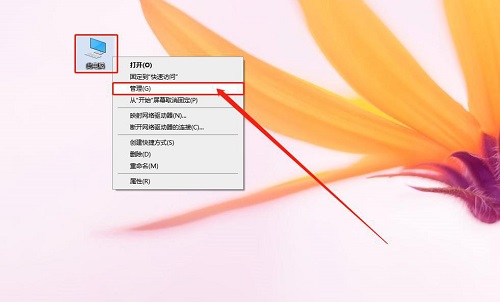
2. Dans Gestion de l'ordinateur, cliquez sur « Gestion de l'ordinateur (local) » et ouvrez « Outils système », puis continuez à ouvrir « Dossier partagé », puis continuez à ouvrir et recherchez le dossier « Partagé ».
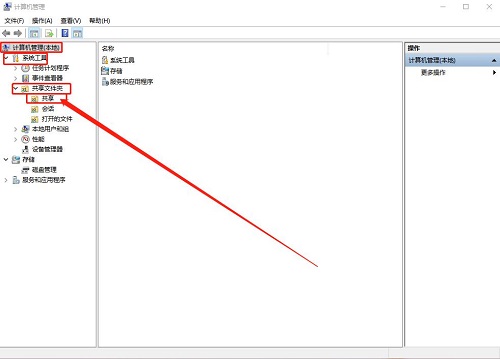
3. Cliquez sur "Partager". Il y aura du contenu partagé sur la page de droite. Sélectionnez le partage que vous souhaitez arrêter, faites un clic droit et sélectionnez "Arrêter le partage".
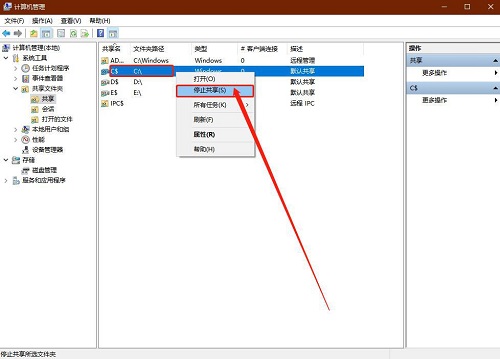
Ce qui précède est le contenu détaillé de. pour plus d'informations, suivez d'autres articles connexes sur le site Web de PHP en chinois!
 Le commutateur Bluetooth Win10 est manquant
Le commutateur Bluetooth Win10 est manquant
 Pourquoi toutes les icônes dans le coin inférieur droit de Win10 apparaissent-elles ?
Pourquoi toutes les icônes dans le coin inférieur droit de Win10 apparaissent-elles ?
 La différence entre le sommeil et l'hibernation Win10
La différence entre le sommeil et l'hibernation Win10
 Win10 suspend les mises à jour
Win10 suspend les mises à jour
 Que faire si le commutateur Bluetooth est manquant dans Windows 10
Que faire si le commutateur Bluetooth est manquant dans Windows 10
 win10 se connecte à une imprimante partagée
win10 se connecte à une imprimante partagée
 Nettoyer les fichiers indésirables dans Win10
Nettoyer les fichiers indésirables dans Win10
 Comment partager une imprimante dans Win10
Comment partager une imprimante dans Win10